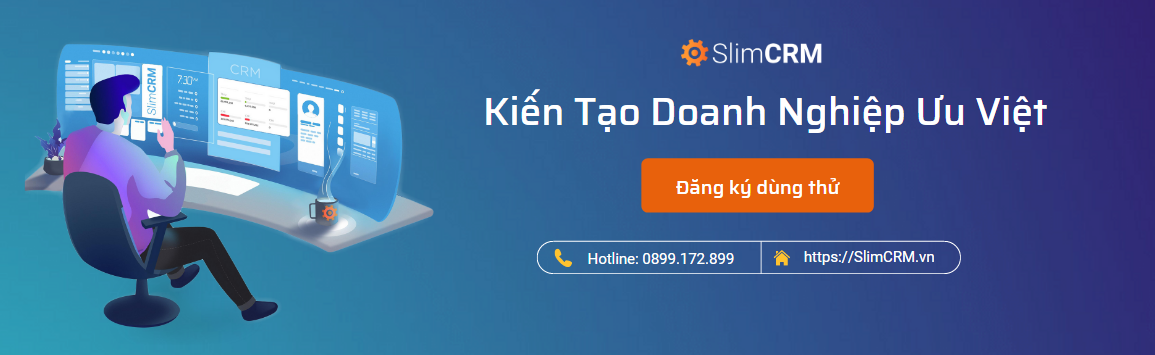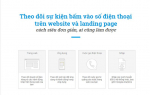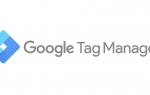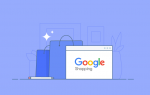5 bước cài đặt tiếp thị lại động bằng Google Tag Manager
Tiếp cận và tăng doanh số bán hàng ngay lập tức bằng hình thức tiếp thị lại động dynamics remarketing. Vậy tiếp thị lại động dynamics remarketing là gì? Quy trình thực hiện như nào? Mời các bạn cùng xem cách hướng dẫn cài đặt Dynamic Remarketing dưới đây.
Tiếp thị lại động là quảng cáo lại những sản phẩm mà khách hàng đã từng xem khi truy cập trang web của bạn. Bạn có thể tùy biến lại mẫu quảng cáo cho phù hợp với từng khách hàng trong từng giai đoạn mua hàng của khách hàng. Bạn có thể giảm 20% cho những khách hàng vừa xem mặt hàng trên trang web của bạn, giảm 30% nếu khách hàng đã bỏ hàng vào giỏ hoặc giảm 35% nếu khách hàng tới bước thanh toán nhưng chưa thanh toán…Tiếp thị lại động sẽ giúp bạn tăng doanh số hơn 30% nếu bạn tận dụng đúng cách. Sau đây Sơn sẽ hướng dẫn bạn cài đặt tiếp thị lại động.
II. Cài đặt tiếp thị lại động cần những gì?
1. Trang web với ít nhất 10 sản phẩm
2. Tài khoản Google Adwords (nếu chưa có tài khoản đăng ký tại đây)
3. Tài khoản Google Tag Manager (nếu chưa có tài khoản đăng ký tại đây)
III. Hướng dẫn cài đặt tiếp thị lại động bằng google tag manager
Hôm nay Sơn sẽ hướng dẫn cài đặt tiếp thị lại google adwords bằng google tag manager.
Các bước cài đặt tiếp thị lại động bằng tag manager
- 1. Tạo feed hay còn gọi là nguồn cấp dữ liệu
- 2. Gắn code dynamic remarketing vào web để cấp dữ liệu cho Google Tag Manager
- 3. Tạo biến lớp dữ liệu thu dữ liệu
- 4. Cài đặt thẻ Dynamic Remaketing
- 5. Tạo chiến dịch tiếp thị lại động (dynamic remaketing) đầu tiên
Bước 1: Tạo nguồn cấp dữ liệu (feed) từ trang web
Bạn nhờ code xuất dữ liệu trang web theo định dạng file như sau:

File mẫu: https://goo.gl/efXC1R
Sau khi tạo xong feed bạn truy cập vào tài khoản Google Adwords chọn dữ liệu doanh nghiệp.

Chọn nguồn cấp dữ liệu tùy chỉnh sau đó chọn feed bạn vừa tạo nhập lên.

Lưu ý: Sau khi nhập feed lên trên giao diện mới sẽ không báo lỗi bạn phải truy cập vào lịch sử tải để fix lỗi nếu có lỗi trong quá trình tải feed lên.
Bước 2: Gắn code dynamic remarketing của Google Tag Manager vào trang web
2.1 Gắn code dynamic remarketing vào trang chủ
<script>
var dataLayer = [];
dataLayer.push({
'dynx_itemid':'',
'dynx_pagetype' : 'home',
'dynx_totalvalue' : 0
});
</script>
2.2 Code dynamic remarketing trang tìm kiếm
<script>
var dataLayer = [];
dataLayer.push({
'dynx_itemid':'',
'dynx_pagetype' : 'searchresults',
'dynx_totalvalue' : 0
});
</script>
2.3 Code dynamic remarketing trang sản phẩm
<script>
var dataLayer = [];
dataLayer.push({
'dynx_itemid': 'abc',
'dynx_pagetype' : 'offerdetail',
'dynx_totalvalue' : 99000
});
</script>
2.4 Trang giỏ hàng và trang thanh toán
<script>
var dataLayer = [];
dataLayer.push({
'dynx_itemid': ['abc', 'def'],
'dynx_pagetype' : 'conversionintent',
'dynx_totalvalue' : 293000
});
</script>
2.5 Trang cảm ơn – Thanh toán thành công
<script>
var dataLayer = [];
dataLayer.push({
'dynx_itemid': ['abc', 'def'],
'dynx_pagetype' : 'conversion',
'dynx_totalvalue' : 293000
});
</script>
2.6 Các trang còn lại
<script>
var dataLayer = [];
dataLayer.push({
'dynx_itemid':'',
'dynx_pagetype' : 'other',
'dynx_totalvalue' : 0
});
</script>
Lưu ý: thay đổi thông số mặc định sau
- dynx_itemid: $biến_lấy_id_sản_phẩm
- dynx_pagetype: $biến_lấy_thể_loại_trang
- dynx_totalvalue: $biến_lấy_giá_tiền_sản_phẩm
Biến dynx_totalvalue ở trang giỏ hàng bạn thay bằng biến tổng giá trị sản phẩm trong giỏ hàng.
Bước 3: Tạo biến lớp dữ liệu trong Google Tag Manager
Sau khi bạn gắn code thành công trên website bước tiếp theo là bạn tạo biến lớp dữ liệu để nhận dữ liệu id, pagetype, totalvalue từ trang web để bắt đầu tiếp thị lại theo sản phẩm phẩm khách hàng vừa xem trên trang web (dynamic remarketing).
Truy cập tài khoản Google Tag Manager
Tạo biến lớp dữ liệu lấy id sản phẩm với tên biến: dynx_itemid

Tạo biến lớp dữ liệu lấy thể loại trang: dynx_pagetype

Tạo biến lớp dữ liệu lấy giá tiền sản phẩm: dynx_totalvalue

Bước 4: Tạo thẻ tiếp thị lại động bằng Google Tag Manager
4.1 Lấy Conversion ID Adwords
Truy cập tài khoản Google Adwords nhấp vào biểu tượng cờ lê chọn trình quản lý đối tượng.

Truy cập thẻ Adwords từ nguồn đối tượng

Chọn thẻ Adwords

Copy ID remarketing tại đây

4.2 Tạo thẻ tiếp thị lại động bằng Google Tag Manager
Truy cập vào tài khoản Google Tag Manager tạo thẻ mới
- Tag type: Adwords Remarketing
- Nhập mã conversion ID
- Custom Parameters: chọn Manually Specify
- key: dynx_itemid -> Value: {{dynx_itemid}}
- key: dynx_pagetype -> Value: {{dynx_pagetype}}
- key: dynx_totalvalue -> Value: {{dynx_totalvalue}}
- Trình kích hoạt: All Page

Sau khi cài đặt xong bạn quay lại trang web để kiểm tra bằng Tag Assistant nếu hiển thị dữ liệu như hình bên dưới là mã đã hoạt động chính xác

Bước 5: Tạo chiến dịch tiếp thị lại động (dynamic remarketing) đầu tiên
Lưu ý: giao diện adwords mới đến thời điểm hiện tại của bài viết này vẫn chưa thể tạo được mẫu quảng cáo tiếp thị lại động nến Sơn sẽ dùng giao diện adwords cũ để hướng dẫn cài đặt tiếp thị lại động.
Bạn có thể tạo quảng cáp đáp ứng và dùng nguồn cấp dữ liệu để hiển thị (feed) nhưng mẫu quảng cáo khá xấu nên Sơn vẫn thích cách tạo quảng cáo tiếp thị lại động bằng giao diện adwords cũ hơn.
5.1 Cài đặt chiến dịch tiếp thị lại động
Truy cập tài khoản Google Adwords tạo chiến dịch chỉ mạng hiển thị chọn và tùy chọn như hình bên dưới.

Sau khi tùy chọn các mục tiêu như vị trí hiển thị, ngôn ngữ, ngân sách tiếp theo bạn kéo dưới dưới cùng chọn:
- Cài đặt quảng cáo động
- Tick chọn sử dụng quảng cáo động
- Chọn loại doanh nghiệp tùy chỉnh
- Chọn nguồn cấp dữ liệu (feed)

Sau khi tạo nhóm quảng cáo bạn bỏ qua bước tạo quảng cáo (các định dạng quảng cáo không có quảng cáo tiếp thị lại động). Sau khi quay lại giao diện adwords bạn chọn tạo quảng cáo mới -> Thư viện mẫu quảng cáo

Chọn quảng cáo động

Chọn quảng cáo hình ảnh tùy chỉnh

Kinh nghiệm của Sơn là bạn nên tự lựa chọn bố cục để mẫu quảng cáo hiển thị đúng ý bạn và quan trọng là đẹp hơn. Nếu bạn để Adwords tự đông chọn thì đôi khi có những mẫu xấu không thể tả hihi.
Bạn điền đầy đủ thông tin title, decriptions và tải lên logo là hoàn thành cài đặt quảng cáo tiếp thị lại động dynamic remarketing.

Lưu ý: trường hợp bạn không nhìn thấy hình ảnh sản phẩm hoặc một số thông tin như title thì feed của bạn chưa được duyệt.
Theo iSharedigital